
Windows11デスクトップの透かしがサポートされていないPCに表示される可能性がある
先月、Microsoftが最小ハードウェア要件を満たしていないWindows11デスクトップに透かしを実装することを計画しているというヒントがもたらされました。この「機能」は、すべてではありませんが一部のインサイダーテスターに表示されました。今日、Windows最新は、透かしがリリースプレビューチャネルのすべてのユーザー向けの最新のオプションの更新であるため、おそらく本番デバイス(RTM)に向かっていると報告しています。
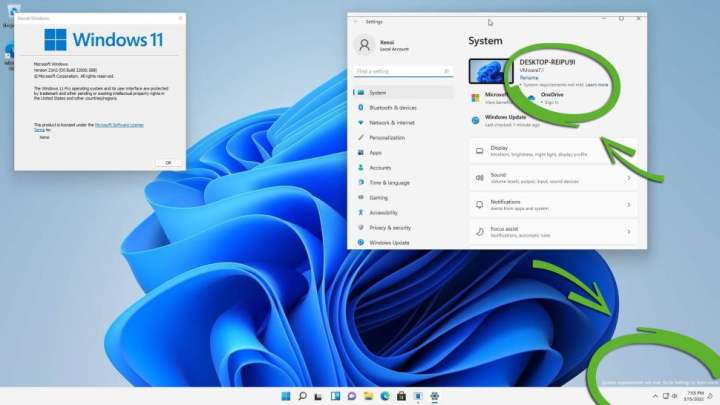
上記は、Windows11の「システム要件が満たされていません」という透かしのサンプルを示しています。システムトレイ領域のすぐ上にあり、最大3行のテキストで構成されている可能性があるため、見逃しにくく、暗い壁紙の方が目立ちます。
また、最新のWindows11InsiderビルドでMicrosoftが秘密にしているもう1つの小さなリマインダーを強調しました。コントロールパネルの[システム]領域に表示される画像の上部に丸で囲まれているので、「システム要件が満たされていません」というメッセージが繰り返されます。このリマインダーの横には、詳細を確認するためにたどることができるリンクがあります。
Windows11のハードウェア要件の再検討
Windows 11への摩擦のないアップグレードに関して、多くの有能で見事なPCシステムを廃止するというMicrosoftの決定に多くのコラムが費やされました。しかし、もちろん、Microsoftが厳格な要件を発表したことは問題になりませんでした。物事を再考し、それらを改訂 し、 Windows 11を搭載したが、仕様を完全には満たしていないシステムのサポートと更新に関するさまざまな警告を提供しました。
メッセージを隠す
「システム要件が満たされていない」透かしが特に気になる場合は、デスクトップから透かしを削除する方法があります。Regeditで数ステップを実行してから、再起動するだけです。これらの手順は自己責任で行ってください。注意してください。たとえば、続行する前に、適切なシステムバックアップまたは少なくともレジストリバックアップがあることを確認してください。
デスクトップから透かしを削除するには、最初にRegeditを起動し、HKEY_CURRENT_USERブランチを展開し、UnsupportedHardwareNotificationCacheエントリを見つけてから、この長い単語を右クリックして、SV2 DWORD値を1から0に変更します。次に、Regeditを閉じ、PCを再起動します。そしてあなたの素敵な壁紙は汚されていない状態で返されます。ただし、後でWindows Updateで透かしが返されることは、まったく予想外のことではありません。
Windows 11に興味があるが、まだ思い切って更新していない場合は、インストールガイドを参照する価値があります。まず、TPM 2.0が最小システム要件を満たすための唯一の障害である場合は、TPM2.0を取得することをお勧めします。障害物がいくつかある場合は、このガイドを確認してください。
Windows 11は、一度に処理するには新しいものが多すぎる可能性があります。昔を見逃した場合は、 Windows11をWindows10のように簡単に見た目と使い心地を変えることができます。最後に、購入者の反省に苦しんでいる場合は、いつでもWindows 10にロールバックできます。これは、2025年10月までMicrosoftによって引き続きサポートされます。
みんなの自作PC
![[70万]RTX3080 12900K 搭載エヴァコラボゲーミングPC(でも正直70万あったら3090Ti乗せてもおさまるから見た目追い求める人以外は3090Ti買ったほうがいい)](https://cdn.jisaku.com/upload/7c/noRgcuZik3ymkn/280.jpg)

